
- •Исследование создания объекта конфигурации «документ»
- •Формы документа
- •Типы данных. Типообразующие объекты конфигурации
- •В режиме Конфигуратор
- •Добавление приходных накладных
- •Создание форм документа и некоторые конструкции встроенного языка Автоматический пересчет суммы в строках документа
- •Одна процедура для обработки нескольких событий
- •Общий модуль
Одна процедура для обработки нескольких событий
Хотелось бы и для поля Цена сделать то же самое. А если заглянуть вперед, то увидим, что подобное автоматическое заполнение поля Сумма может нам понадобиться и в других документах.
Поэтому лучше будет поместить расчет суммы в некоторое «общедоступное» место, чтобы разные документы, имеющие аналогичные реквизиты табличной части, могли использовать этот алгоритм.
Для описания таких «общедоступных» мест служат объекты конфигурации Общий модуль, расположенные в ветке Общие ► Общие модули. Процедуры и функции, содержащиеся в этих модулях, могут быть доступны для любых объектов конфигурации.
Поэтому создадим общий модуль и перенесем в него нашу процедуру расчета суммы. А в документе просто оставим вызовы этой процедуры из общего модуля.
Общий модуль
В режиме Конфигуратор добавим объект конфигурации Общий модуль:
-
Раскроем ветвь Общие в дереве объектов конфигурации, нажав на + слева от нее. Затем выделим ветвь Общие модули и нажмем кнопку Добавить в командной панели окна конфигурации.
Назовем его РаботаСДокументами и установим в его свойствах флажок Клиент (управляемое приложение), а флажок Сервер снимем. Это означает, что экземпляры этого модуля будут скомпилированы в контексте тонкого клиента и в контексте веб-клиента (рисунок 2.4).
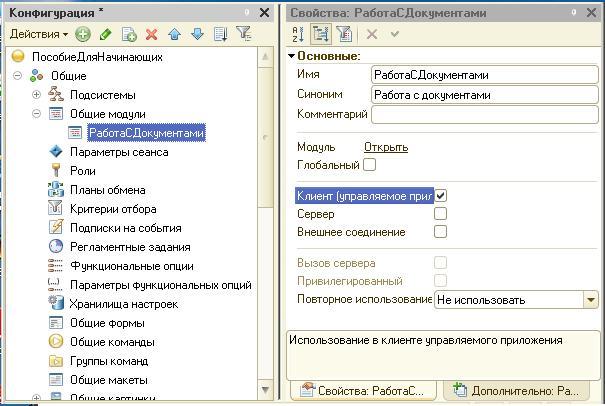
Рисунок 2.4 – Установка свойств «Общего модуля»
-
Внесем в модуль следующий код:
//------------------------------------------------------------------------------------------------
Процедура РассчитатьСумму(СтрокаТабличнойЧасти) Экспорт
СтрокаТабличнойЧасти.Сумма= СтрокаТабличнойЧасти.Количество*СтрокаТабличнойЧасти.Цена;
КонецПроцедуры
//--------------------------------------------------------------------------------------------------
Рассмотрим этот код. В процедуру РассчитатьСумму() мы передаем переменную СтрокаТабличнойЧасти, которую мы определили в обработчике события ПриИзменении поля Количество. Она содержит данные редактируемой строки табличной части документа ПриходнаяНакладная.
Теперь, используя эту переменную, можем получить доступ к данным колонок табличной части и рассчитать сумму как произведение цены на количество.
Ключевое слово Экспорт в заголовке процедуры указывает на то, что эта процедура может быть доступна из других программных модулей.
-
Затем в модуле нашей формы изменим текст обработчика.
//---------------------------------------------------------------------------------------------
&НаКлиенте
Процедура МатериалыКоличествоПриИзменении(Элемент)
СтрокаТабличнойЧасти=Элементы.Материалы.ТекущиеДанные;
РаботаСДокументами.РассчитатьСумму(СтрокаТабличнойЧасти);
КонецПроцедуры
//----------------------------------------------------------------------------------------------
Первая строка процедуры осталась без изменений. А во второй строке вместо непосредственного расчета суммы вызываем процедуру РассчитатьСумму() из общего модуля РаботаСДокументами и передаем ей в качестве параметра текущую строку табличной части.
-
Проверим, как это работает, и убедимся, что ничего не изменилось.
Теперь осталось и для поля Цена установить такой же обработчик. Так как однажды мы уже написали в модуле формы нужную нам процедуру, то мы просто могли бы сопоставить ее также и другому событию другого элемента управления, расположенного в форме. Однако стандарты разработки конфигураций фирмы «1С» не допускают такого решения.
! Согласно стандартам разработки фирмы «1С» у каждого события должен быть свой обработчик. Если одинаковые действия должны выполняться при изменении разных элементов управления (например, при нажатии нескольких кнопок), то в этом случае следует поступать следующим образом:
-
создается отдельная процедура (функция), выполняющая необходимые действия;
-
для каждого элемента управления создается отдельный обработчик с именем, назначаемым по умолчанию;
-
из каждого обработчика вызывается требуемая процедура (функция).
-
Создадим обработчик события ПриИзменении для поля табличной части МатериалыЦена так же, как мы делали это для поля МатериалыКоличество, и повторим в нем вызов процедуры РассчитатьСумму из общего модуля:
//-------------------------------------------------------------------------------------------------
&НаКлиенте
Процедура МатериалыЦенаПриИзменении(Элемент)
СтрокаТабличнойЧасти=Элементы.Материалы.ТекущиеДанные;
РаботаСДокументами.РассчитатьСумму(СтрокаТабличнойЧасти);
КонецПроцедуры
//-------------------------------------------------------------------------------------------------
-
Запустим 1С:Предприятие в режиме отладки и убедимся, что теперь сумма в строках табличной части документов ПриходнаяНакладная пересчитывается как при изменении количества, так и при изменении цены.
ЗАДАНИЕ №2. Создание и работа с документом «ОказаниеУслуги».
Аналогичным образом создадим второй документ, необходимый нам, - Оказание услуги. Для этого потребуется выполнить уже знакомые действия, которые выполняли по созданию документа Приходная накладная:
-
В режиме Конфигуратор добавим новый объект конфигурации Документ и назовем его ОказаниеУслуги.
-
На закладке Основные определим, как будет представлен документ в интерфейсе 1С:Предприятия. Представление объекта задавать не будем, вместо него будет использоваться Синоним объекта. Представление списка зададим как Оказание услуг.
-
На закладке Подсистемы отметим, что документ будет доступен в подсистемах Оказание услуг и Бухгалтерия.
-
На закладке Данные создадим реквизиты документа:
-
Склад, тип СправочникСсылка.Склады. Выберем для свойства Значение заполнения предопределенный элемент Основной справочника Склады.
-
Клиент, тип СправочникСсылка.Клиенты. Установим свойство Проверка заполнения в значение Выдавать ошибку.
-
Мастер, тип СправочникСсылка.Сотрудники. Установим свойство Проверка заполнения в значение Выдавать ошибку.
-
Создадим табличную часть этого документа ПереченьНоменклатуры с реквизитами:
-
Номенклатура, тип СправочникСсылка.Номенклатура;
-
Количество, тип Число, длина 15, точность 3, неотрицательное;
-
Цена, тип Число, длина 15, точность 2, неотрицательное,
-
Сумма, тип Число, длина 15, точность 2, неотрицательное;
-
Установим для табличной части в целом и для каждого ее реквизита свойство Проверка заполнения в значение Выдавать ошибку.
-
На закладке Формы создадим основную форму документа.
-
Для поля ПереченьНоменклатурыКоличество создадим обработчик события ПриИзменении, в котором будем вызывать процедуру РассчитатьСумму из общего модуля РаботаСДокументами.
При этом откроется модуль формы с шаблоном обработчика события ПереченьНоменклатурыКоличествоПриИзменении, который пока заполнять не будем, а перейдем в окно элементов формы на закладку Форма и аналогичным образом создадим обработчик события ПереченьНоменклатурыЦенаПриИзменении для поля ПереченьНоменклатурыЦена.
-
Далее модуль формы документа ОказаниеУслуги нужно заполнить следующим образом.
//----------------------------------------------------------------------------------------------
&НаКлиенте
Процедура ПереченьНоменклатурыКоличествоПриИзменении(Элемент)
СтрокаТабличнойЧасти=Элементы.ПереченьНоменклатуры.ТекущиеДанные;
РаботаСДокументами.РассчитатьСумму(СтрокаТабличнойЧасти);
КонецПроцедуры
//---------------------------------------------------------------------------------------------
&НаКлиенте
Процедура ПереченьНоменклатурыЦенаПриИзменении(Элемент)
СтрокаТабличнойЧасти=Элементы.ПереченьНоменклатуры.ТекущиеДанные;
РаботаСДокументами.РассчитатьСумму(СтрокаТабличнойЧасти);
КонецПроцедуры
//-----------------------------------------------------------------------------------------------
-
Отредактируем командный интерфейс, чтобы в подсистеме Оказание услуг была доступна команда создания новых документов.
Для разнообразия воспользуемся другим способом. Откроем окно редактирования объекта конфигурации Подсистема ОказаниеУслуг и нажмем кнопку Командный интерфейс. В открывшемся окне отразятся все команды выбранной подсистемы. В группе Панель действий.Создать включим видимость у команды Оказание услуги: создать (рисунок 2.5 ).
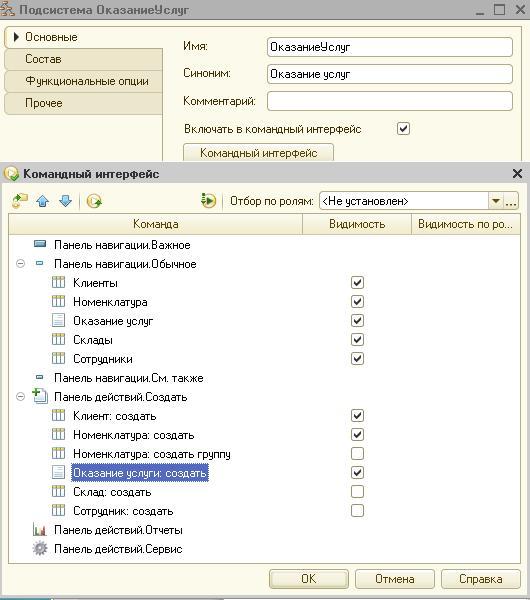
Рисунок 2.5 – Настройка командного интерфейса подсистем
В результате наших действий в дереве объектов конфигурации документ ОказаниеУслуги будет выглядеть следующим образом (рисунок 2.6).
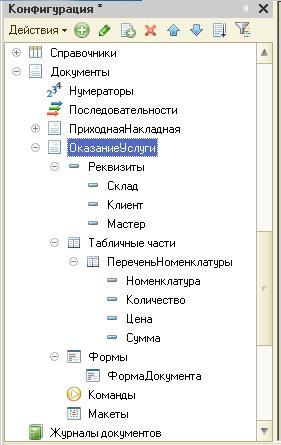
Рисунок 2.6 – Документ «ОказаниеУслуги» в дереве объектов конфигурации
-
Запустим 1С:Предприятие в режиме отладки. В панели действий раздела Оказание услуг вызовем команду создания документа Оказание услуги и заполним его следующим образом (рисунок 2.7).
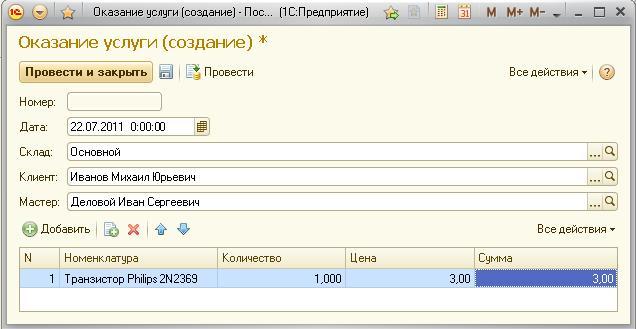
Рисунок 2.7 – Создание документа «Оказание услуги №1»
При этом, склад Основной подставляется по умолчанию, а для полей Мастер и Клиент выполняется проверка заполнения. А также при вводе цены и количества в табличную часть документа Оказание услуги сумма пересчитывается по нашему алгоритму.
Задания на исследование:
1. Исследовать процесс создания документов «ПриходнаяНакладная» и «ОказаниеУслуги».
2. Ответить на вопросы и оформить отчет.
Вопросы для проверки подготовки студентов к занятию
-
Какими характерными особенностями обладает документ?
-
Для чего предназначены реквизиты и табличные части документа?
-
Какие существуют основные формы документа?
-
Что такое проведение документа?
-
Как создать объект конфигурации Документ и описать его основную структуру?
-
Как создать новый документ и заполнить его данными?
-
Как создать собственную форму документа?
-
Что такое конструктор форм?
-
Что такое редактор форм?
-
Что такое элементы формы?
-
Что такое события и с чем они связаны?
-
Что такое обработчик события и как его создать?
-
Что такое модуль и для чего он нужен?
-
Зачем нужны общие модули?
-
Что такое типообразующие объекты?
ЛИТЕРАТУРА
-
Введение в конфигурирование в системе «1С: Предприятие 8». Основные объекты. Версия 8.2. Фирма «1С», Москва, ООО «1С-Учебный центр№3», 2010.
-
Использование запросов в системе «1С: Предприятие 8». Фирма «1С», Москва, ООО «1С-Учебный центр№3», 2009.
-
1С: Предприятие 8.2. Руководство разработчика. Часть 1. Фирма «1С», Москва, ООО «1С-Учебный центр№3», 2009.
-
1С: Предприятие 8.2. Руководство разработчика. Часть 2. Фирма «1С», Москва, ООО «1С-Учебный центр№3», 2009.
-
1С: Предприятие 8.2. Руководство администратора. Фирма «1С», Москва, ООО «1С-Учебный центр№3», 2009.
“ ”.................20_ _г Методическая разработка составлена
ст. преподавателем кафедры АСУ Т.Авакян
